Acceda al BIOS y cambie el orden de arranque para cualquier versión de Windows
Entonces, ¿necesita cambiar el orden de arranque(boot order) en su máquina Windows para que pueda arrancar desde USB para ejecutar un escáner de virus fuera(offline virus scanner) de línea ? ¿O tal vez necesita cambiar la secuencia de inicio(boot sequence) para poder iniciar desde un DVD de Windows(Windows DVD) para ejecutar una reparación del sistema(system repair) ?
Cualquiera que sea el motivo para cambiar la secuencia de inicio(boot sequence) , el proceso de acceso al BIOS puede variar según la computadora. La diferencia dependerá de si tiene un BIOS heredado o el BIOS UEFI(UEFI BIOS) más nuevo en su computadora o ambos.
No entraré en detalles sobre las diferencias entre los dos tipos de BIOS , aparte de cómo acceder a ellos. Una vez que haya ingresado al BIOS en su computadora, podrá cambiar el orden de arranque(boot order) .
Acceda al BIOS heredado y UEFI
Entonces, primero hablemos sobre cómo ingresar al BIOS . Si no está seguro de si su computadora usa Legacy o UEFI BIOS(Legacy or UEFI BIOS) o Legacy + UEFI , que en realidad es una tercera opción, entonces solo tiene que hacer un poco de prueba y error(trial and error) .
Probablemente todos estén familiarizados con el BIOS heredado porque es al que accede presionando una determinada tecla como DEL , F2, F8, F12 o ESC cuando su computadora se inicia por primera vez.
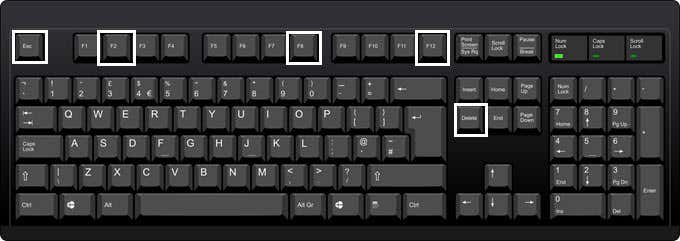
Lo primero que debe hacer es continuar y reiniciar su computadora y luego seguir presionando una de las teclas del teclado continuamente mientras la computadora se está iniciando. Por lo general, verá aparecer rápidamente un mensaje en la parte inferior que le indica qué teclas debe presionar. Aquí hay dos ejemplos de una máquina Dell(Dell machine) y una máquina personalizada que tengo en casa:

La placa base de mi PC personalizada es de MSI , por lo que el proceso de inicio carga una pantalla MSI(MSI screen) con la opción de presionar DEL para ejecutar la configuración del BIOS(BIOS setup) o presionar F11 para ejecutar el menú de inicio(boot menu) . Tenga en cuenta que si ingresa a la configuración del BIOS(BIOS setup) , también podrá cambiar el orden de arranque(boot order) desde allí. Dado que cambiar el orden de inicio(boot order) es una tarea tan común, generalmente tienen una tecla separada solo para eso ( F11 en este caso).

En mi Dell , obtengo un conjunto diferente de claves para acceder a la configuración del BIOS( BIOS setup) (F2) y las Opciones de arranque( Boot Options) ( F12 ). Ahora bien, si no ve este tipo de mensaje emergente(message popup) al arrancar, podría indicar que su BIOS está configurada solo para UEFI .
No se puede acceder a UEFI BIOS presionando las teclas del teclado. (BIOS)En su lugar, debe reiniciar Windows de una manera especial y luego pasar por algunas opciones de menú. Para reiniciar Windows , haga clic en Inicio(Start) y luego en Configuración(Settings ) (icono de engranaje) .
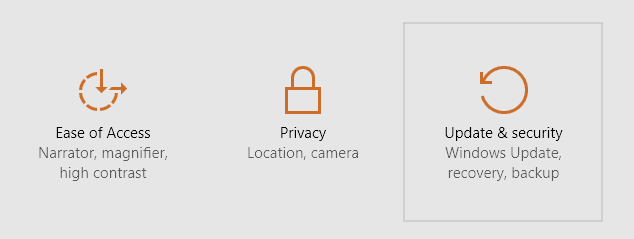
A continuación, haga clic en Actualización y seguridad(Update & Security) .

Luego haga clic en Recuperación(Recovery) en el menú de la izquierda y luego haga clic en el botón Reiniciar ahora(Restart now) en Inicio avanzado(Advanced startup) . Esto reiniciará su computadora y cargará la pantalla de opciones de recuperación avanzada. Aquí desea hacer clic en Solucionar problemas(Troubleshoot) .
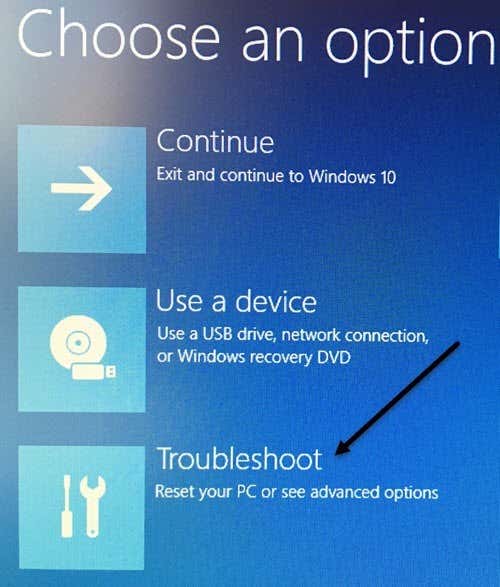
Debajo del encabezado Solucionar problemas(Troubleshoot heading) , continúe y elija Opciones avanzadas(Advanced Options) .

En esta última pantalla, debería ver una opción llamada Configuración de firmware UEFI(UEFI Firmware Settings) .

Si no ve esta opción, eso significa que su computadora no tiene un BIOS UEFI(UEFI BIOS) . En su lugar, deberá iniciar utilizando el método heredado(legacy method) presionando las teclas al inicio. Tenga en cuenta que si su BIOS está configurado en UEFI + Legacy BIOS , entonces podrá acceder a ambos BIOS .
Cambiar orden de arranque
Ahora que descubrimos cómo acceder al BIOS , cambiemos el orden de arranque(boot order) en Windows . Si su computadora usa un BIOS heredado , asegúrese de presionar la tecla para las opciones de inicio o el orden(boot order) de inicio, ya que eso lo llevará directamente a la pantalla de secuencia de inicio(boot sequence screen) .
Por ejemplo, en mi máquina Dell(Dell machine) , cuando presioné F12 para Opciones de arranque(Boot Options) , obtuve la siguiente pantalla:

En la parte superior, me dice que mi modo de arranque(boot mode) está configurado en UEFI + Legacy y luego me da Legacy Options y UEFI Options . Si no tiene ningún disco duro o dispositivo UEFI en su computadora, solo verá el Administrador de arranque de Windows(Windows Boot Manager) . Ahora puedo elegir desde qué dispositivo quiero arrancar.
En mi máquina personalizada(custom machine) , al presionar F11 para el menú de inicio,(boot menu) aparece la siguiente pantalla:

Como se mencionó anteriormente, puede ir directamente a las opciones de inicio como esta o ingresar a la configuración y luego ir a la sección de inicio(boot section) . A veces, pasar por la configuración le dará más opciones. Por ejemplo, en mi PC personalizada, ingresé a la configuración del BIOS(BIOS setup) , luego a Configuración(Settings) y luego a Arranque(Boot) .

Como puede ver en la lista a continuación, hay muchas opciones. Básicamente, el BIOS tiene todas las opciones de arranque UEFI y heredadas(UEFI and legacy boot options) enumeradas. Entonces, si tiene un disco duro UEFI junto con un disco duro heredado, puede elegir el orden de inicio(boot order) para todos los dispositivos.

Cuando esté en la pantalla de orden de (order screen)arranque del BIOS(BIOS boot) , verá instrucciones sobre cómo cambiar el orden. A veces usa las teclas de flecha hacia arriba y hacia abajo, a veces las teclas PgUp y PgDown(PgUp and PgDown keys) , otras veces simplemente selecciona la opción de arranque(Boot Option) n.º 1, como arriba, y elige qué dispositivo se inicia primero, etc. El método depende del fabricante de la placa base(motherboard manufacturer) , así que siga las instrucciones en pantalla.
Nuevamente, si no tiene la opción Configuración de firmware UEFI(UEFI Firmware Settings) y no ve ningún mensaje de configuración(Press this key for setup) durante el inicio, simplemente intente reiniciar y presionar una de las teclas mencionadas anteriormente un par de veces mientras la PC se está iniciando. arriba. No mantenga(Don) presionada la tecla, solo siga presionándola. Si una tecla no(key doesn) lo lleva al BIOS , reinicie nuevamente y presione una tecla diferente. Si tiene algún problema para acceder al BIOS o cambiar el orden de inicio(boot order) , publique un comentario e intentaremos ayudarlo. ¡Disfrutar!
Related posts
Cambiar la letra de la unidad en Windows para un dispositivo USB externo
Cómo encontrar la versión del BIOS en la computadora
Cambiar computadora y nombre de usuario, imagen y contraseña en Windows 7, 8, 10
Cómo acceder a archivos de Mac desde una PC con Windows
Cómo cambiar por lotes extensiones de archivo para archivos de Windows
Cómo establecer o marcar una partición como activa en Windows
Por qué ya no debería usar Windows XP
Cómo grabar video WMV de Windows Movie Maker en DVD
Solucionar el error de correo de Windows Live 0x800CCC0B
¿Tiene demasiadas fuentes en Windows?
Desactive la indexación en Windows para un mejor rendimiento
¿Cuál es la última versión de Windows?
5 formas de descifrar o restablecer una contraseña de Windows olvidada
Cómo iniciar las opciones de recuperación del sistema de Windows 11/10
Ejecute programas antiguos en modo de compatibilidad en Windows 11/10
Cómo Record Skype Calls EN Windows, Mac, iPhone and Android
Mesh Network vs. Wi-Fi Extender vs. Access PUNTOS: ¿Cuál es el Better?
Cómo restaurar Windows a la configuración de fábrica
Cómo optimizar el archivo de paginación en Windows
Cómo cifrar su disco duro de Windows con VeraCrypt
